
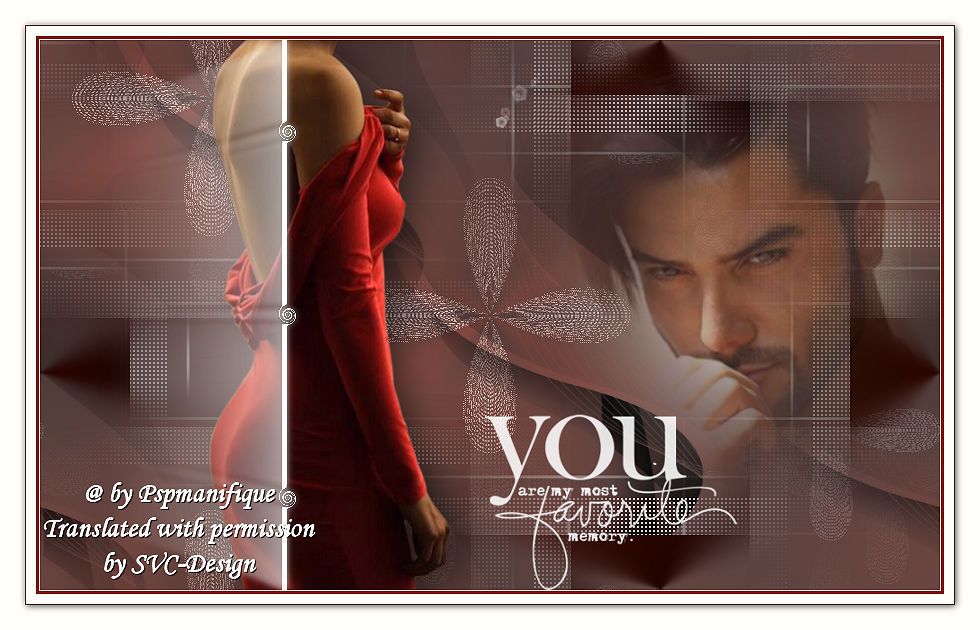
Este tutorial está hecho con PSPX9
Pero para compensar con otras versiones.
© by SvC-Design

Materialen Download :
Here
******************************************************************
Materials:
AEdwards_YouFavoriteMemory
Narah_mask_0878
2605 - woman - LB TUBES
Alfa memories
Gerrie magnifique 2
Gerrie_Memories
******************************************************************
Filtro:
Filtro – Unlimited 2.0 - AFS IMPORT - sqborder2
Filtro - Unlimited 2.0 - BKg Kaleidoscope> - Kaleidoscope Butterfly
Filtro – AAA Frames – Foto Frame
Filtro -Alien Skin Eye Candy 5 Impact- Motion Trail
******************************************************************
paleta de colores
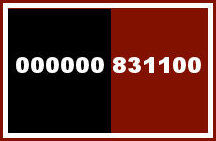
******************************************************************
método:
El uso de otros tubos y el color, el modo de mezcla, y / o opacidad puede variar
******************************************************************
Los preparativos generales:
Instalar abiertas sus filtros por su PSP !!
Máscaras: Guardar la máscara en el directorio PSP, a menos que se indique lo contrario
La textura y el patrón: guardar el directorio de textura en PSP
Selecciones: guardar su carpeta de selecciones de PSP
Abre los tubos en PSP
******************************************************************
Vamos a empezar - Diviértete!
Recuerde guardar regularmente su trabajo
******************************************************************
Los tubos vienen de, LB TUBES, Man tube de mí mismo,
¿Hay un tubo de tu parte? Por favor, házmelo saber, entonces puedo poner tu nombre
Me gustaría agradecer a todos los fabricantes de tubos y fabricantes por hacer estos hermosos tubos.
Deje intacta la marca de agua del tubo. Los derechos de autor pertenecen al artista original.
Deja el crédito con el creador.
*****
Los colores, el modo de mezcla y la densidad de la capa en esta lección se eligen para estos materiales
Use sus otros materiales, ajuste el modo de fusión / cubierta en la paleta de capas de acuerdo con su propia percepción.
ajuste esto si es necesario
Tienes otros colores
Escriba la K y V de su color de fondo.
*****
1.
Establezca el color de primer plano en # 000000 y el color de fondo en # 831100
2.
Abrete - Memorias de Alfa
Haga clic en Shift D trabajamos en la copia
3.
Haga que el color de fondo sea degradado y vea este degradado
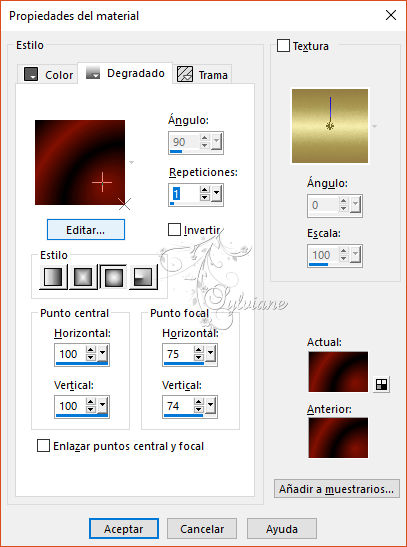
4.
Ajustar – desenfocar – desenfoque Radial
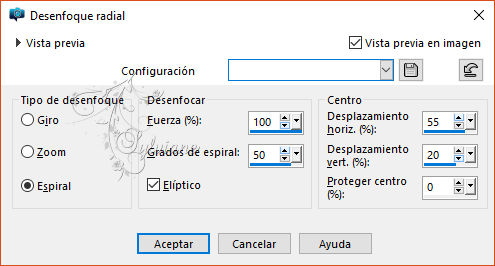
5.
Filtro – Unlimited 2.0 - AFS IMPORT - sqborder2
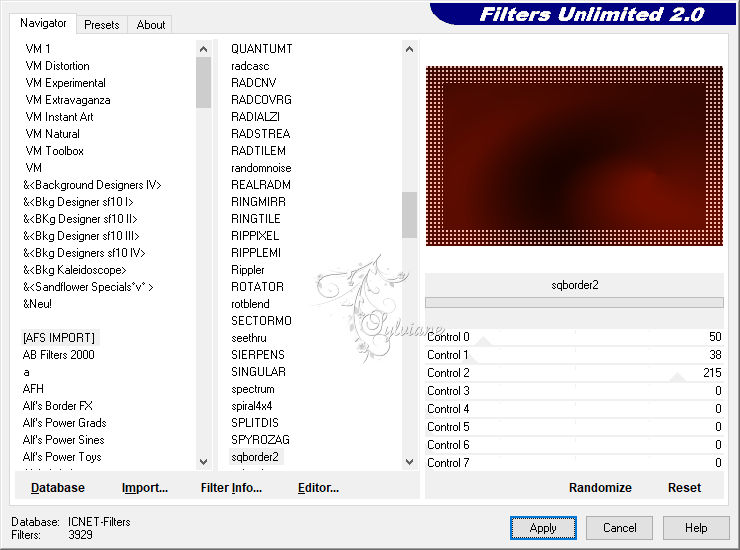
6.
Filtro - Unlimited 2.0 - BKg Kaleidoscope> - Kaleidoscope Butterfly
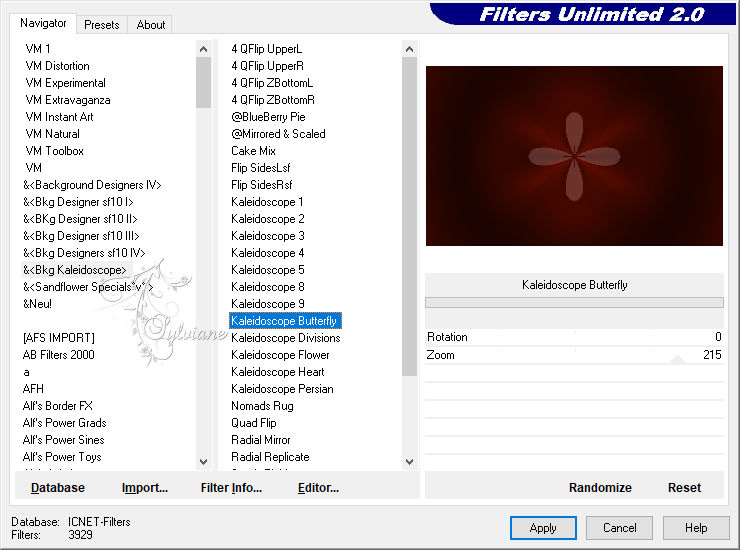
7.
Efectos – efectos de la imagen – mosiaco integrado

8.
Capas - duplicar
Imagen - Espejo – espejo horizontal
Opacidad en: 50
9.
Filtro – AAA Frames – Foto Frame
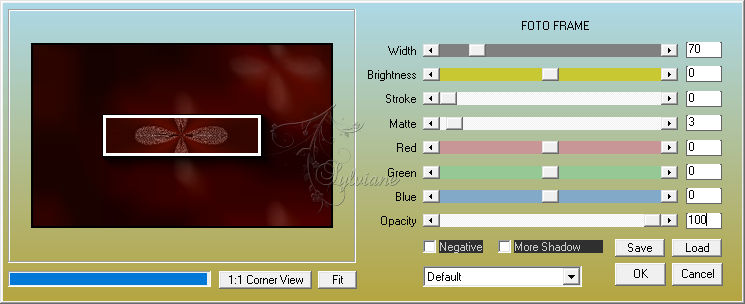
10.
Efectos – efectos de la imagen – mosiaco integrado
La configuración sigue siendo buena
11.
Establecer su gradiente de nuevo a color de fondo
12.
Capas - Nueva capa de trama
Rellenar con negro
13.
Capas – nueva capa de mascara – a partir du una imagen -
Narah_mask_0878.
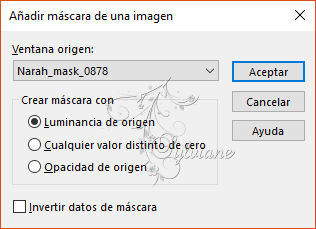
14.
Capas - Fusionar - Fusionar grupo
15.
Capas - Fusionar - Fusionar hacia abajo
16.
Tienes esto ahora
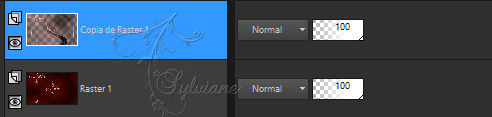
17.
Imagen – combiar tamano : 80%
Cambiar tamano de todas las capas
18.
Haga clic con su varita mágica en el borde

19.
Selecciones - Invertir
20.
Filtro – Unlimited 2.0 - AFS IMPORT - sqborder2
.jpg)
21.
Seleccciones – anular seleccion
22.
Efectos – efectos de la imagen – mosiaco integrado
La configuración sigue siendo buena
23.
Y repite esto de nuevo
24.
Capas - Nueva capa de trama
25.
Selección - Cargar / Guardar selección - Cargar desde la selección de canal alfa... selecion 1
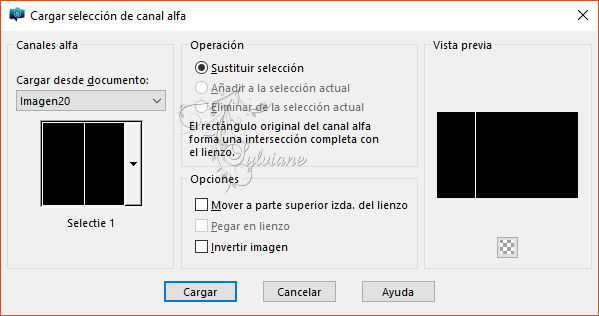
26.
Llena esto con blanco
27.
Seleccciones – anular seleccion
28.
Efectos – efectos de distorsion – Rizos
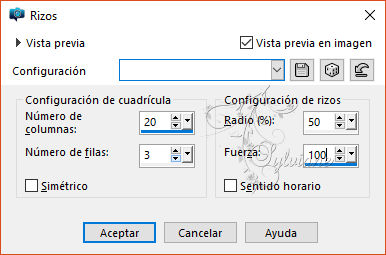
29.
Filtro -Alien Skin Eye Candy 5 Impact- Motion Trail
Settings -Gerrie Memories
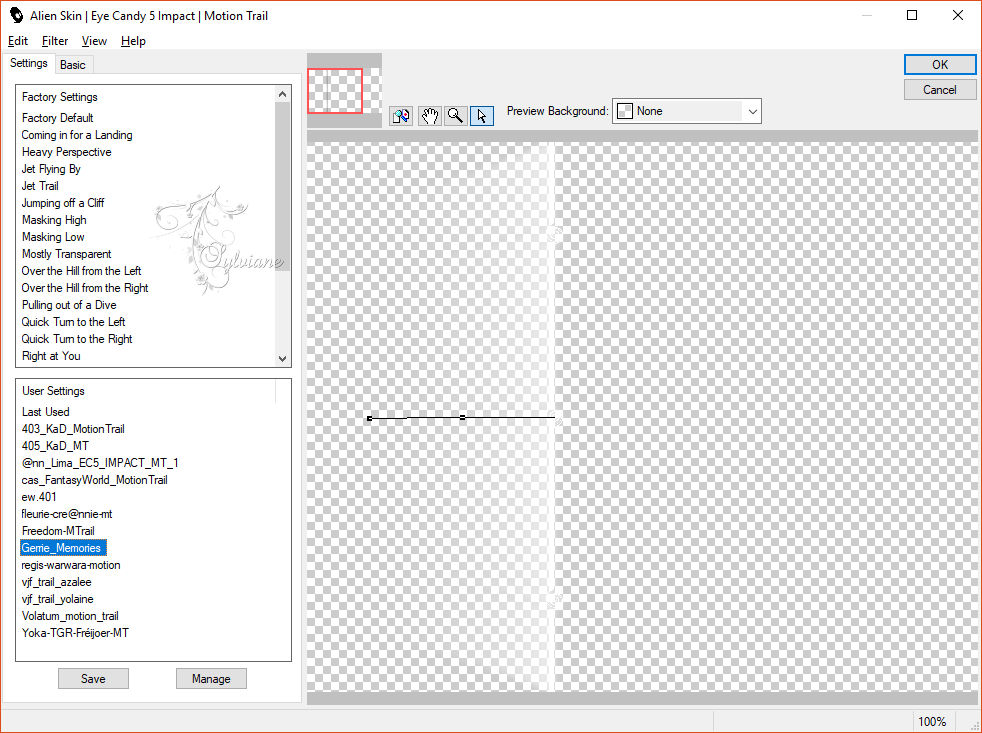
30.
La paleta de capas va en la capa debajo de ella copia de raster 1
31.
Activa tu - Persoontube - 2605 - mujer - LB TUBES
Editar - Copiar
De vuelta a tu hoja de trabajo.
Editar - Pegar como una nueva capa
32.
Efectos – efectos de la imagen – desplazamiento
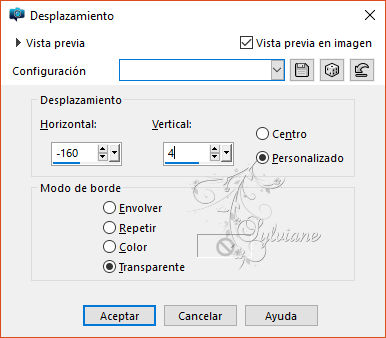
33.
Efectos - Efectos 3D - Sombra paralela de tu elección
34.
Activar su - Cara - Gerrie _Magnifique_memories
Editar - Copiar
De vuelta a tu hoja de trabajo.
Editar - Pegar como una nueva capa
35.
Efectos – efectos de la imagen – desplazamiento
¿Tienes otro tubo? Mira qué hermoso te queda
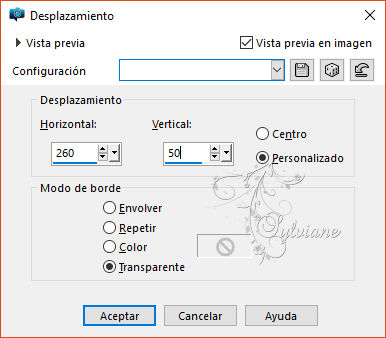
36.
Opacidad en : 60
vea lo que más le convenga
37.
Imagen - Agregar bordes - 1 píxel Blanco - simétrico marcado.
*
Imagen - Agregar bordes - 3 píxeles # 831100 - simétrico marcado.
*
Imagen - Agregar bordes - 10 píxeles Blanco - simétrico marcado.
*
Imagen - Agregar bordes - 1 píxel # 831100 - simétrico marcado.
Imagen - Agregar bordes - 25 píxeles Blanco - simétrico marcado.
38.
Tome su varita de herramienta y seleccione su última ventaja añadida.

39.
Selecciones - Invertir
40.
Efectos – efectos 3D – sombra
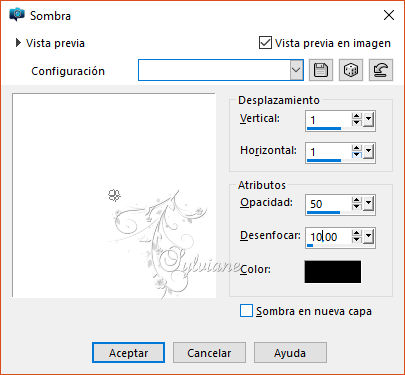
41.
Editar - Repita la sombra paralela
42.
Capas - Nueva capa de trama
*
Active su herramienta Pincel Pincel - AEdwards_YouFavoriteMemory
Y abre tu pincel con esta configuración

Si no quieres hacer esto con el pincel, haz esto
*
Brush Brush AEdwards_YouFavoriteMemory ábralo en su psp
Archivo - Exportar - Pincel personalizado
Pon el nombre del pincel aquí y haz clic en ok
con el color de elección en la hoja de trabajo
Poner en el lugar que elijas.
45.
Capas - Nueva capa de trama
46.
Activar su Pincel Pincel - Ultra Flare 2 100 herramienta
Y abre tu pincel con esta configuración

47.
Sello una vez con el color de su elección en la hoja de trabajo
Poner en el lugar que elijas.
Y haz esto de nuevo
48.
Capas - Nueva capa de trama
Coloque su marca de agua
Capas – fusionar – fusionar todo (aplanar)
49.
Ajustar - Nitidez - Enfocar.
50.
Aplica este paso si quieres colocar a Jou crea en la Galería
Imagen - Cambiar el tamaño a 800 píxeles.
51.
Guardar como jpg
Back
Copyright Translation © 2017 by SvC-Design